動画を見ようとTikTokアプリを開こうとすると、すぐにクラッシュしてしまうのは困った問題です。TikTokアプリがクラッシュし続けたらどうしますか?MiniTool MovieMakerのこの投稿では、この問題の一般的な原因と役立つ解決策について説明します。
TikTokは、ユーザーが短い動画を見たり、作成したり、共有したりできる人気のソーシャルメディアアプリです。暇つぶしにTikTokの動画を見たいのに、アプリを開くとクラッシュしてしまうことがあります。このガイドでは、TikTokアプリがクラッシュし続ける一般的な原因と、問題を解決する方法をご紹介します。
MiniTool MovieMakerクリックしてダウンロード100%クリーン&セーフ
TikTokがクラッシュし続ける原因
他のアプリと同様、TikTokアプリも予期せぬアプリのクラッシュ、インターネット接続エラー、動画処理と動画画質の問題など、正常に機能しないことがあります。このガイドでは、アプリがクラッシュする問題に焦点を当てます。
TikTokのクラッシュは、ソフトウェアの問題からネットワークの問題まで、さまざまな原因で発生する可能性があります。TikTokが終了し続ける一般的な原因には、以下のようなものがあります:
- TikTokには、クラッシュの原因となるバグや不具合が含まれている可能性があります。
- TikTokのサーバーに障害が発生し、アプリがクラッシュしている可能性があります。
- インターネット接続が悪い、不安定、または遅いです。
- TikTokアプリが最新でないため、お使いのデバイスのオペレーティングシステムとの互換性に問題が生じている可能性があります。
- キャッシュファイルが破損したため、TikTokアプリが開けません。
- デバイスのストレージ容量が不足している場合も、TikTokアプリがクラッシュする原因となります。
- 多くのアプリがバックグラウンドで実行され、リソースを使いすぎています。
TikTokアプリがクラッシュし続ける問題の解決方法
TikTokアプリを開くとクラッシュし続ける場合、次のいずれかの方法を試して問題を解決することができます。
方法1:バックグラウンドで動作している必要ないアプリケーションを閉じる
複数のアプリを同時に実行すると、デバイスのリソースを多く消費し、TikTokが十分なリソースを使用できなくなるため、アプリがクラッシュする可能性があります。デバイス上の必要ないバックグラウンドアプリをすべて閉じ、TikTokを起動して開けるかどうか確認してください。PCの場合は、タスクマネージャーを開いて不要なバックグラウンドプロセスを終了させることができます。
方法2:デバイスを再起動する
TikTokが開かない場合の2つ目の解決策は、Androidデバイス、iPhone、またはPCを再起動することです。再起動することで、バックグラウンドプロセスを終了し、一時メモリをクリアし、いくつかの小さな不具合を修正することができます。再起動した後、TikTokアプリを開き、問題なく使用できるかどうか試してみてください。
方法3:TikTokサーバーの状態を確認する
TikTokのクラッシュ問題がサーバー関連の問題に起因しているかどうかも確認する必要があります。もしそうであれば、TikTokチームが問題を解決するのを待つしかありません。TikTokサーバーの状態を確認するには、Downdetectorウェブサイトにアクセスし、TikTokを検索して、停止や問題が報告されていないか確認してください。
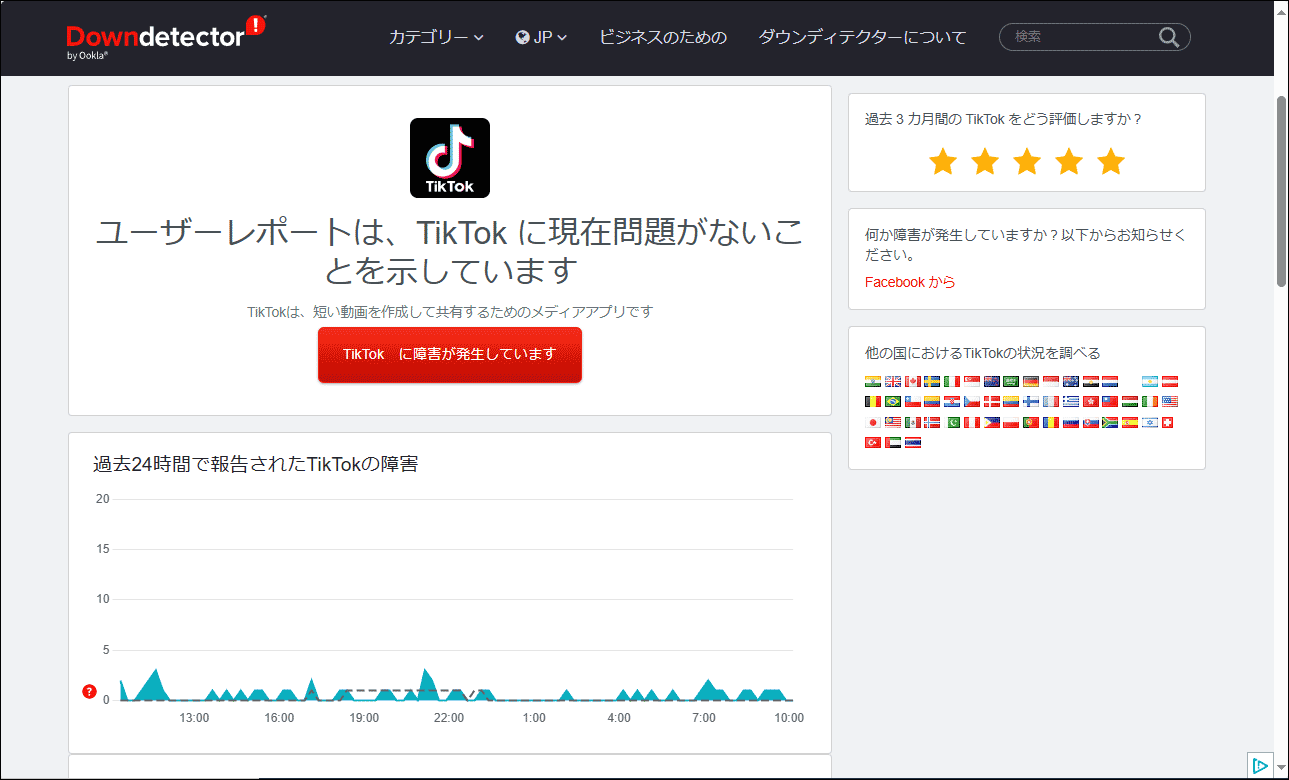
方法4:TikTokを最新バージョンにアップデートする
TikTokがクラッシュし続ける場合は、アプリの現在のバージョンを確認する必要があります。アプリのバージョンが古いと、アプリが開かないことがあります。お使いの携帯電話でPlayストアまたはApp Storeにアクセスし、TikTokを検索します。アプリの詳細ページに「更新」ボタンが表示されている場合は、それをクリックして最新バージョンのTikTokアプリをインストールしてください。
PCの場合は、Microsoft Storeにアクセスし、TikTokを検索してアップデートを確認します。
方法5:TikTokのキャッシュとデータをクリアする
TikTokアプリのキャッシュとデータを消去することも、TikTokアプリが開かないのを解決する有効な方法です。
Androidでは、「設定」アプリを開き、「アプリ」>「TikTok」>「ストレージ」と進みます。そして、「キャッシュを消去」をクリックし、「データを消去」をタップします。
iOSデバイスでは、TikTokアプリのキャッシュとデータを削除する直接的な方法はありません。アプリをオフロードしてから再インストールする必要があります。「設定」 アプリを開き、「一般」>「iPhoneストレージ」>「TikTok」>「アプリを取り除く」を選択し、「アプリを再インストール」をタップします。
その後、TikTokアプリを開き、アカウントでサインインしてみてください。PCの場合は、一時フォルダとキャッシュをクリアする必要があります。
方法6:インターネット接続をチェックする
TikTokが終了し続ける場合、もう一つの方法はインターネット接続をチェックすることです。デバイスが安定したネットワークに接続されているか、携帯電話データに切り替えてください。他のアプリを開いてインターネット接続をテストし、接続を解除して再接続するか、ルーターを再起動することで解決できます。
方法7:デバイスの空き容量を確保する
お使いのデバイスに十分なストレージ容量がない場合、TikTokを開く際にクラッシュする可能性があります。そのため、まずデバイスの空き容量を確認する必要があります。もし空き容量が足りない場合は、空き容量を確保する必要があります。動画や写真、不要なファイルやフォルダを削除したり、アプリをアンインストールしたりして、PCやスマホの空き容量を確保しましょう。
方法8:TikTokアプリのアンインストール・再インストール
TikTokがクラッシュし続ける場合、問題を解決するためにアプリをアンインストールして再インストールすることもできます。デバイスからアプリを削除し、アプリストアから再度インストールするだけです。
方法9: TikTokウェブを使う
TikTokアプリがお使いの携帯電話やPCでクラッシュし続ける場合は、TikTokウェブサイトにアクセスして動画を見たりアップロードしたりすることもできます。TikTokのウェブサイトには、パソコンや携帯電話のブラウザから簡単にアクセスできます。
まとめ
この記事では、TikTokアプリがクラッシュする問題を解決する9つの方法を説明しました。しかし、どれも解決できず、アプリが開かない場合は、TikTokに問題を報告してください。







ユーザーコメント :